MacBook의 배터리가 충전기가 첨부 된 경우에도 80 %에 걸쳐 갇혀 있습니까? Apple의 배터리 절약 "최적화 된 배터리 충전"기능은 비난하는 것입니다. MacBook을 완전히 충전하는 방법은 다음과 같습니다.
왜 내 맥이 완전히 충전되지 않아?
2020 년 6 월, 애플의 더 매콤하다 Catalina 10.15.5 업데이트 Mac에서 영감을 얻은 Mac 용 새로운 배터리 상태 관리 기능 도입 iPhone에서 최적화 된 배터리 충전 기능 그러나 조금 다르게 구현되었습니다.
애플은 리튬 이온 배터리가 100 %로 청구되고 항상 100 %에 머물기에 좋지 않기 때문에 새로운 기능을 도입했습니다. 80 %에 걸리면 새로운 에너지 절약 기능이 사용 패턴을 연구 한 결과 배터리 만 80 % 만 부과 한 다음 기다렸습니다. 이 작은 비틀기는 배터리 노화 과정을 향상시킵니다.
이랑 MacOS 빅 스버의 출시 Apple 은이 기능의 이름을 바꾼 배터리 충전을 최적화하며 새로운 Apple Silicon 기반 MacBook을 구입할 때 기본적으로 활성화되어 있습니다.
이 기능을 좋아하지 않고 Mac이 항상 100 %로 청구하기를 원한다면 (당신이 서둘러 밖으로 나올 때) - 두 가지 옵션이 있습니다.
MacBook을 메뉴 바에서 완전히 충전하도록 신속하게 강요
Mac을 최대 100 %까지 충전하도록 Mac을 강제로 강제로하는 가장 빠른 방법은 메뉴 바 자체의 배터리 옵션을 사용하는 것입니다.
화면의 오른쪽 상단 모서리에서 배터리 아이콘을 클릭하고 "전체로 충전"옵션을 선택하십시오. 이를 보지 않으면 메뉴 모음에서 배터리 아이콘을 클릭하면서 옵션 키를 누른 상태에서 옵션 키를 누른 상태에서 옵션 키를 누른 상태에서 옵션 키를 누른 상태에서 옵션 키를 누른 상태에서 옵션 키를 누른 상태에서 옵션 키를 누른 상태에서 옵션 키를 누른 상태에서 옵션 키를 누른 상태에서 옵션 키를 누른 상태에서 옵션 키를 누른 채로 있습니다.
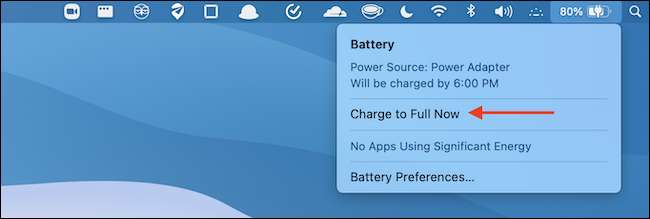
이제 MacBook이 충전을 시작하고 배터리 메뉴가 완전히 충전 될 때까지 예상 시간이 표시됩니다.
일시적으로 또는 영구적으로 최적화 된 배터리 충전을 비활성화합니다
최적화 된 배터리 충전을 일시적으로 또는 영구적으로 비활성화하려면 쉽게 할 수 있습니다. Intel 기반 Mac에서 MacOS Catalina를 사용하는 경우 가이드를 참조하십시오. 기능을 비활성화하기위한 단계를위한 배터리 상태 관리 ...에
관련된: Mac에서 배터리 상태 관리를 해제하는 방법
AN을 사용하는 경우 Apple Silicon MacBook 또는 Intel MacBook MacOS 빅 SUR을 실행하면 하루 동안 최적화 된 배터리 충전 기능을 비활성화하거나 영구적으로 사용할 수 있습니다.
시작하려면 화면의 왼쪽 상단 모서리에있는 Apple 아이콘을 클릭하고 "시스템 환경 설정"을 선택하십시오.

시스템 환경 설정에서 "배터리"섹션으로 이동하십시오.
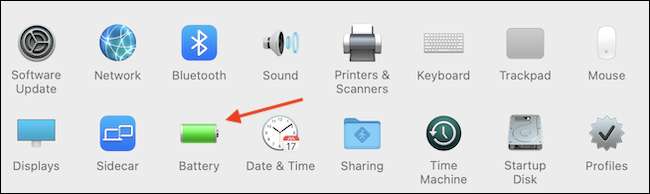
사이드 바에서 "배터리"를 클릭 한 다음 "최적화 된 배터리 충전"옵션을 선택 취소하십시오.
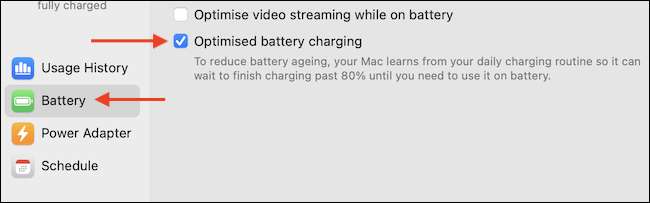
오늘 기능을 사용하지 않으려면 "내일까지 끄기"를 클릭하십시오. 완전히 비활성화하려면 "끄기"를 선택하십시오.
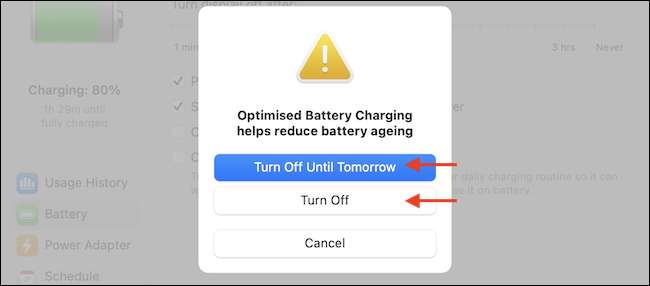
이제 최적화 된 배터리 충전 기능이 비활성화됩니다. MacBook은 100 %로 충전을 시작합니다.
이제 왼쪽 상단 구석의 레드 "닫기"버튼을 클릭하여 시스템 환경 설정을 안전하게 종료 할 수 있습니다.
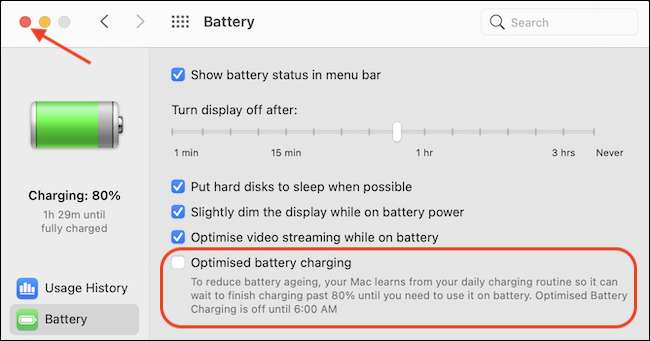
마음을 바꾸고 Apple의 자동 배터리 관리를 다시 켜고 재검토하고 시스템 환경 설정을 재검토하고 싶다면; 배터리를 선택한 다음 사이드 바에서 "배터리"를 선택한 다음 "최적화 된 배터리 충전"옆에 확인하십시오. 행운을 빕니다!






